Acesso de gerenciamento para WLC AireOS por meio do Microsoft NPS
Opções de download
Linguagem imparcial
O conjunto de documentação deste produto faz o possível para usar uma linguagem imparcial. Para os fins deste conjunto de documentação, a imparcialidade é definida como uma linguagem que não implica em discriminação baseada em idade, deficiência, gênero, identidade racial, identidade étnica, orientação sexual, status socioeconômico e interseccionalidade. Pode haver exceções na documentação devido à linguagem codificada nas interfaces de usuário do software do produto, linguagem usada com base na documentação de RFP ou linguagem usada por um produto de terceiros referenciado. Saiba mais sobre como a Cisco está usando a linguagem inclusiva.
Sobre esta tradução
A Cisco traduziu este documento com a ajuda de tecnologias de tradução automática e humana para oferecer conteúdo de suporte aos seus usuários no seu próprio idioma, independentemente da localização. Observe que mesmo a melhor tradução automática não será tão precisa quanto as realizadas por um tradutor profissional. A Cisco Systems, Inc. não se responsabiliza pela precisão destas traduções e recomenda que o documento original em inglês (link fornecido) seja sempre consultado.
Contents
Introduction
Este documento descreve como configurar o acesso de gerenciamento para a GUI e CLI do AireOS WLC através do Microsoft Network Policy Server (NPS).
Prerequisites
Requirements
A Cisco recomenda que você tenha conhecimento destes tópicos:
-
Conhecimento das soluções de segurança sem fio
- Conceitos de AAA e RADIUS
- Conhecimento básico do Microsoft Server 2012
- Instalação do Microsoft NPS e Ative Diretory (AD)
Componentes Utilizados
As informações fornecidas neste documento são baseadas nos seguintes componentes de software e hardware.
- Controladora AireOS (5520) em 8.8.120.0
- Microsoft Server 2012
Note: Este documento destina-se a dar aos leitores um exemplo da configuração necessária em um servidor Microsoft para acesso de gerenciamento WLC. A configuração do servidor Microsoft Windows apresentada neste documento foi testada no laboratório e foi encontrada para funcionar como esperado. Se tiver problemas com a configuração, entre em contato com a Microsoft para obter ajuda. O Cisco Technical Assistance Center (TAC) não oferece suporte à configuração do servidor Microsoft Windows. Os guias de instalação e configuração do Microsoft Windows 2012 podem ser encontrados no Microsoft Tech Net.
The information in this document was created from the devices in a specific lab environment. All of the devices used in this document started with a cleared (default) configuration. If your network is live, make sure that you understand the potential impact of any command.
Informações de Apoio
Quando a CLI/GUI da WLC é acessada, o usuário é solicitado a inserir as credenciais para fazer login com êxito. As credenciais podem ser verificadas em um banco de dados local ou em um servidor AAA externo. Neste documento, o Microsoft NPS está sendo usado como o servidor de autenticação externa.
Configurações
Neste exemplo, dois usuários são configurados no AAA (NPS) viz. loginuser e adminuser. loginuser tem apenas o acesso somente leitura enquanto adminuser recebe acesso total.
Configuração de WLC
Etapa 1. Adicione o servidor RADIUS à controladora. Navegue até Security > RADIUS > Authentication. Clique em Novo para adicionar o servidor. Verifique se a opção de gerenciamento está habilitada para que esse servidor possa ser usado para acesso de gerenciamento, como mostrado nesta imagem.
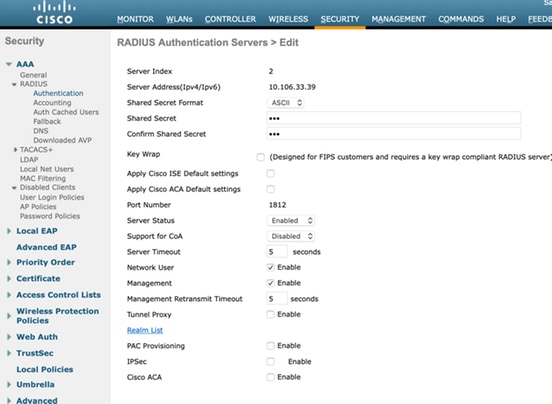
Etapa 2. Navegue até Segurança > Ordem de prioridade > Usuário de gerenciamento. Verifique se RADIUS está selecionado como um dos tipos de autenticação.

Note: Se RADIUS for selecionado como a primeira prioridade na ordem de autenticação, as credenciais locais serão usadas para autenticação somente se o servidor RADIUS estiver inacessível. Se RADIUS for selecionado como uma segunda prioridade, as credenciais RADIUS serão primeiro verificadas no banco de dados local e, em seguida, verificadas em relação aos servidores RADIUS configurados.
Configuração do Microsoft NPS
Etapa 1. Abra o servidor Microsoft NPS. Clique com o botão direito do mouse em Clientes Radius. Clique em New para adicionar a WLC como o cliente RADIUS.
Insira os detalhes necessários. Certifique-se de que o segredo compartilhado seja o mesmo que o configurado na controladora enquanto o servidor RADIUS é adicionado.

Etapa 2. Navegue para Políticas > Políticas de solicitação de conexão. Clique com o botão direito do mouse para adicionar uma nova política, como mostrado na imagem.
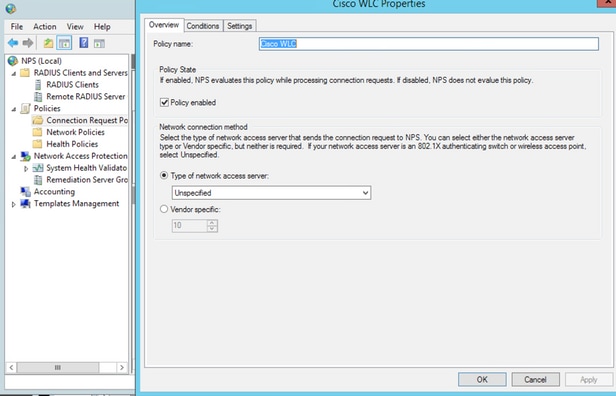
Etapa 3. Na guia Condições, selecione Identificador NAS como a nova condição. Quando solicitado, insira o nome do host do controlador como o valor, como mostrado na imagem.

Etapa 4. Navegue até Políticas > Políticas de rede. Clique com o botão direito do mouse para adicionar uma nova política. Neste exemplo, a política é denominada Cisco WLC RW, o que implica que a política é usada para fornecer acesso completo (leitura/gravação). Verifique se a política está configurada conforme mostrado aqui.

Etapa 5. Na guia Condições, clique em Adicionar. Selecione os grupos de usuários e clique em Adicionar, como mostrado na imagem.

Etapa 6. Clique em Adicionar grupos na caixa de diálogo exibida. Na janela Selecionar grupo exibida, selecione o tipo de objeto e local desejados e insira o nome do objeto necessário, como mostrado na imagem.
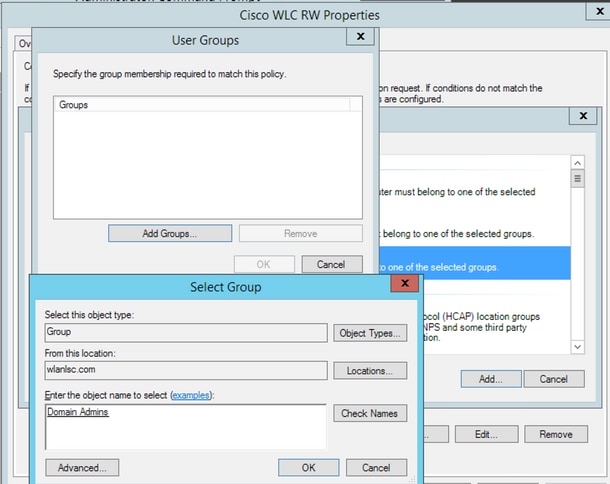
A condição, se adicionada corretamente, deve ser exibida como mostrado aqui.

Note: Para descobrir a localização e os detalhes do nome do objeto, abra o ative diretory e procure o nome de usuário desejado. Neste exemplo, os Domain Admins consistem em usuários que recebem acesso total. adminuser faz parte deste nome de objeto.


Passo 7. Na guia Restrições, navegue para Métodos de autenticação e verifique se somente a autenticação não criptografada está marcada.

Etapa 8. Na guia Settings, navegue para RADIUS Attributes > Standard. Clique em Add para adicionar um novo atributo, Service-Type. No menu suspenso, selecione Administrative para fornecer acesso total aos usuários mapeados para essa política. Clique em Aplicar para salvar as alterações, conforme mostrado na imagem.

Note: Se desejar fornecer acesso somente leitura a usuários específicos, selecione NAS-Prompt na lista suspensa. Neste exemplo, outra política chamada Cisco WLC RO é criada para fornecer acesso somente leitura aos usuários sob o nome do objeto Usuários de domínio.

Verificar
1. Quando as credenciais loginuser são usadas, o usuário não tem permissão para configurar nenhuma alteração no controlador.


No debug aaa all enable, você pode ver que o valor do atributo service-type na resposta de autorização é 7, o que corresponde ao prompt do NAS.
*aaaQueueReader: Dec 07 22:20:14.664: 30:01:00:00:00:00 Successful transmission of Authentication Packet (pktId 14) to 10.106.33.39:1812 from server queue 0, proxy state 30:01:00:00:00:00-00:00
*aaaQueueReader: Dec 07 22:20:14.664: 00000000: 01 0e 00 48 47 f8 f3 5c 58 46 98 ff 8e f8 20 7a ...HG..\XF.....z
*aaaQueueReader: Dec 07 22:20:14.664: 00000010: f6 a1 f1 d1 01 0b 6c 6f 67 69 6e 75 73 65 72 02 ......loginuser.
*aaaQueueReader: Dec 07 22:20:14.664: 00000020: 12 c2 34 69 d8 72 fd 0c 85 aa af 5c bd 76 96 eb ..4i.r.....\.v..
*aaaQueueReader: Dec 07 22:20:14.664: 00000030: 60 06 06 00 00 00 07 04 06 0a 6a 24 31 20 0b 43 `.........j$1..C
*aaaQueueReader: Dec 07 22:20:14.664: 00000040: 69 73 63 6f 2d 57 4c 43 isco-WLC
:
:
*radiusTransportThread: Dec 07 22:20:14.668: 30:01:00:00:00:00 Access-Accept received from RADIUS server 10.106.33.39 (qid:0) with port:1812, pktId:14
*radiusTransportThread: Dec 07 22:20:14.668: AuthorizationResponse: 0xa3d3fb25a0
*radiusTransportThread: Dec 07 22:20:14.668: RadiusIndexSet(1), Index(1)
*radiusTransportThread: Dec 07 22:20:14.668: structureSize................................304
*radiusTransportThread: Dec 07 22:20:14.668: protocolUsed.................................0x00000001
*radiusTransportThread: Dec 07 22:20:14.668: proxyState...................................30:01:00:00:00:00-00:00
*radiusTransportThread: Dec 07 22:20:14.668: Packet contains 2 AVPs:
*radiusTransportThread: Dec 07 22:20:14.668: AVP[01] Service-Type.............................0x00000007 (7) (4 bytes)
*radiusTransportThread: Dec 07 22:20:14.668: AVP[02] Class....................................DATA (44 bytes)
2. Quando as credenciais de administrador são usadas, o usuário deve ter acesso total com o valor 6 do tipo de serviço, que corresponde ao administrativo.

*aaaQueueReader: Dec 07 22:14:27.439: AuthenticationRequest: 0x7fba240c2f00
*aaaQueueReader: Dec 07 22:14:27.439: Callback.....................................0xa3c13ccb70
*aaaQueueReader: Dec 07 22:14:27.439: proxyState...................................2E:01:00:00:00:00-00:00
*aaaQueueReader: Dec 07 22:14:27.439: Packet contains 5 AVPs:
*aaaQueueReader: Dec 07 22:14:27.439: AVP[01] User-Name................................adminuser (9 bytes)
*aaaQueueReader: Dec 07 22:14:27.439: AVP[04] Nas-Ip-Address...........................0x0a6a2431 (174728241) (4 bytes)
*aaaQueueReader: Dec 07 22:14:27.439: AVP[05] NAS-Identifier...........................Cisco-WLC (9 bytes)
:
:
*radiusTransportThread: Dec 07 22:14:27.442: 2e:01:00:00:00:00 Access-Accept received from RADIUS server 10.106.33.39 (qid:0) with port:1812, pktId:13
*radiusTransportThread: Dec 07 22:14:27.442: AuthorizationResponse: 0xa3d3fb25a0
*radiusTransportThread: Dec 07 22:14:27.442: structureSize................................304
*radiusTransportThread: Dec 07 22:14:27.442: protocolUsed.................................0x00000001
*radiusTransportThread: Dec 07 22:14:27.442: proxyState...................................2E:01:00:00:00:00-00:00
*radiusTransportThread: Dec 07 22:14:27.442: AVP[01] Service-Type.............................0x00000006 (6) (4 bytes)
*radiusTransportThread: Dec 07 22:14:27.442: AVP[02] Class....................................DATA (44 bytes)
Troubleshoot
Para solucionar problemas de acesso de gerenciamento à WLC através do NPS, execute o comando debug aaa all enable.
1. Os registros quando credenciais incorretas são usadas são mostrados aqui.
*aaaQueueReader: Dec 07 22:36:39.753: 32:01:00:00:00:00 Successful transmission of Authentication Packet (pktId 15) to 10.106.33.39:1812 from server queue 0, proxy state 32:01:00:00:00:00-00:00
*aaaQueueReader: Dec 07 22:36:39.753: 00000000: 01 0f 00 48 b7 e4 16 4d cc 78 05 32 26 4c ec 8d ...H...M.x.2&L..
*aaaQueueReader: Dec 07 22:36:39.753: 00000010: c7 a0 5b 72 01 0b 6c 6f 67 69 6e 75 73 65 72 02 ..[r..loginuser.
*aaaQueueReader: Dec 07 22:36:39.753: 00000020: 12 03 a7 37 d4 c0 16 13 fc 73 70 df 1f de e3 e4 ...7.....sp.....
*aaaQueueReader: Dec 07 22:36:39.753: 00000030: 32 06 06 00 00 00 07 04 06 0a 6a 24 31 20 0b 43 2.........j$1..C
*aaaQueueReader: Dec 07 22:36:39.753: 00000040: 69 73 63 6f 2d 57 4c 43 isco-WLC
*aaaQueueReader: Dec 07 22:36:39.753: 32:01:00:00:00:00 User entry not found in the Local FileDB for the client.
*radiusTransportThread: Dec 07 22:36:39.763: 32:01:00:00:00:00 Counted 0 AVPs (processed 20 bytes, left 0)
*radiusTransportThread: Dec 07 22:36:39.763: 32:01:00:00:00:00 Access-Reject received from RADIUS server 10.106.33.39 (qid:0) with port:1812, pktId:15
*radiusTransportThread: Dec 07 22:36:39.763: 32:01:00:00:00:00 Did not find the macaddress to be deleted in the RADIUS cache database
*radiusTransportThread: Dec 07 22:36:39.763: 32:01:00:00:00:00 Returning AAA Error 'Authentication Failed' (-4) for mobile 32:01:00:00:00:00 serverIdx 1
*radiusTransportThread: Dec 07 22:36:39.763: AuthorizationResponse: 0x7fbaebebf860
*radiusTransportThread: Dec 07 22:36:39.763: structureSize................................136
*radiusTransportThread: Dec 07 22:36:39.763: resultCode...................................-4
*radiusTransportThread: Dec 07 22:36:39.763: protocolUsed.................................0xffffffff
*radiusTransportThread: Dec 07 22:36:39.763: Packet contains 0 AVPs:
*emWeb: Dec 07 22:36:39.763: Authentication failed for loginuser
2. Os registros quando service-type é usado com um valor diferente de Administrative (value=6) ou NAS-prompt (value=7) são mostrados da seguinte maneira. Nesse caso, o login falha mesmo se a autenticação for bem-sucedida.
*aaaQueueReader: Dec 07 22:46:31.849: AuthenticationRequest: 0x7fba240c56a8
*aaaQueueReader: Dec 07 22:46:31.849: Callback.....................................0xa3c13ccb70
*aaaQueueReader: Dec 07 22:46:31.849: protocolType.................................0x00020001
*aaaQueueReader: Dec 07 22:46:31.849: proxyState...................................39:01:00:00:00:00-00:00
*aaaQueueReader: Dec 07 22:46:31.849: Packet contains 5 AVPs:
*aaaQueueReader: Dec 07 22:46:31.849: AVP[01] User-Name................................adminuser (9 bytes)
*aaaQueueReader: Dec 07 22:46:31.849: AVP[02] User-Password............................[...]
*aaaQueueReader: Dec 07 22:46:31.849: AVP[03] Service-Type.............................0x00000007 (7) (4 bytes)
*aaaQueueReader: Dec 07 22:46:31.849: AVP[04] Nas-Ip-Address...........................0x0a6a2431 (174728241) (4 bytes)
*aaaQueueReader: Dec 07 22:46:31.849: AVP[05] NAS-Identifier...........................Cisco-WLC (9 bytes)
:
:
*radiusTransportThread: Dec 07 22:46:31.853: AuthorizationResponse: 0xa3d3fb25a0
*radiusTransportThread: Dec 07 22:46:31.853: RadiusIndexSet(1), Index(1)
*radiusTransportThread: Dec 07 22:46:31.853: structureSize................................304
*radiusTransportThread: Dec 07 22:46:31.853: resultCode...................................0
*radiusTransportThread: Dec 07 22:46:31.853: protocolUsed.................................0x00000001
*radiusTransportThread: Dec 07 22:46:31.853: Packet contains 2 AVPs:
*radiusTransportThread: Dec 07 22:46:31.853: AVP[01] Service-Type.............................0x00000001 (1) (4 bytes)
*radiusTransportThread: Dec 07 22:46:31.853: AVP[02] Class....................................DATA (44 bytes)
*emWeb: Dec 07 22:46:31.853: Authentication succeeded for adminuser
Colaborado por engenheiros da Cisco
- Anand ShandilyaCisco TAC Engineer
Contate a Cisco
- Abrir um caso de suporte

- (É necessário um Contrato de Serviço da Cisco)

 Feedback
Feedback